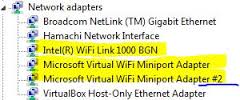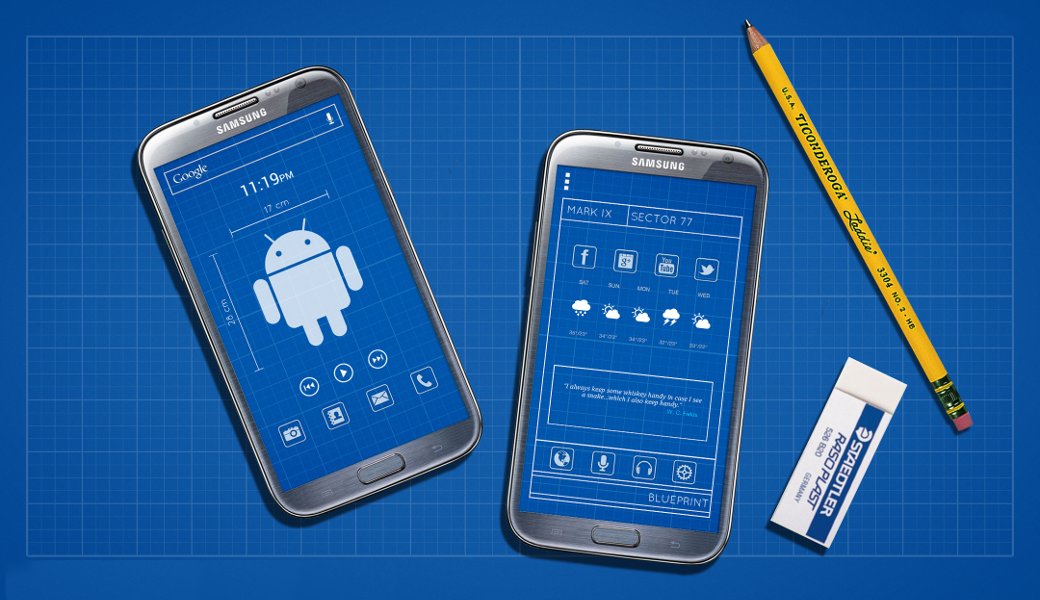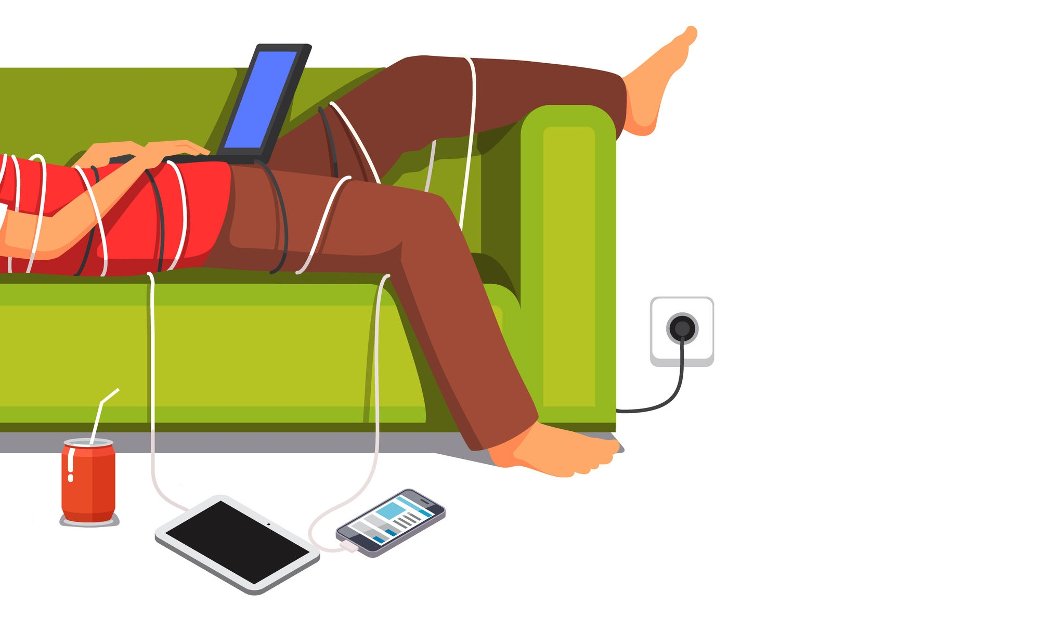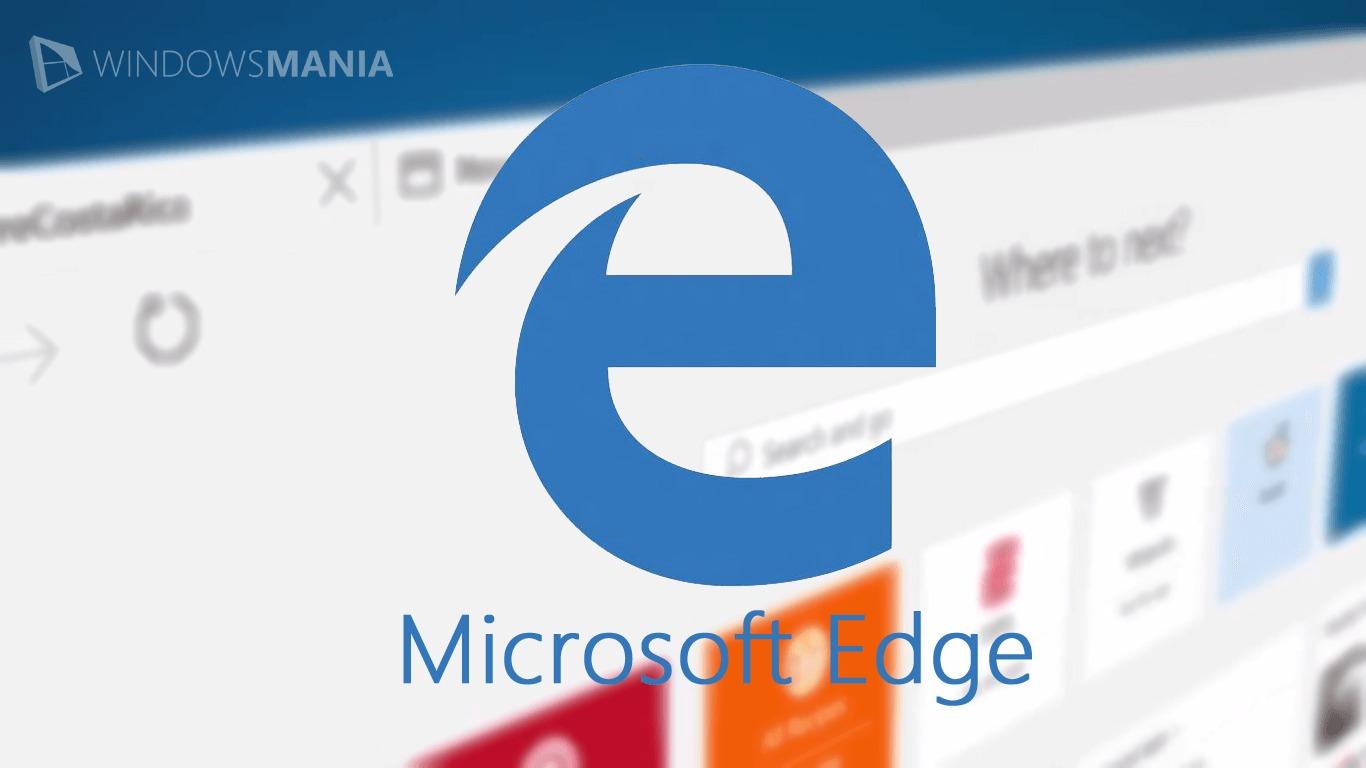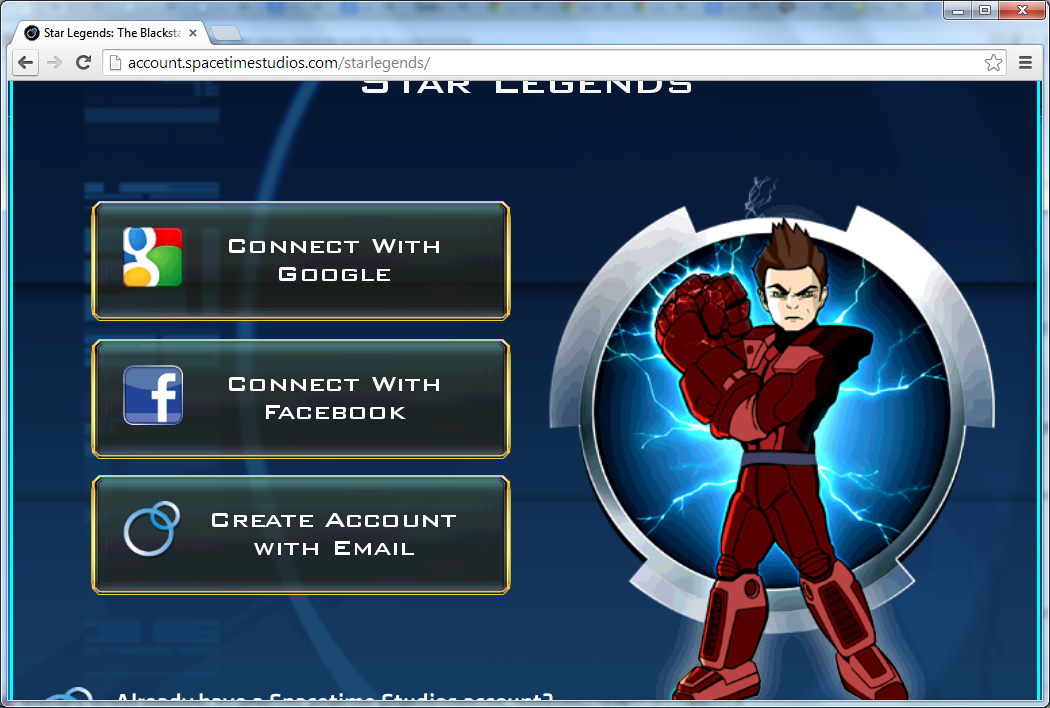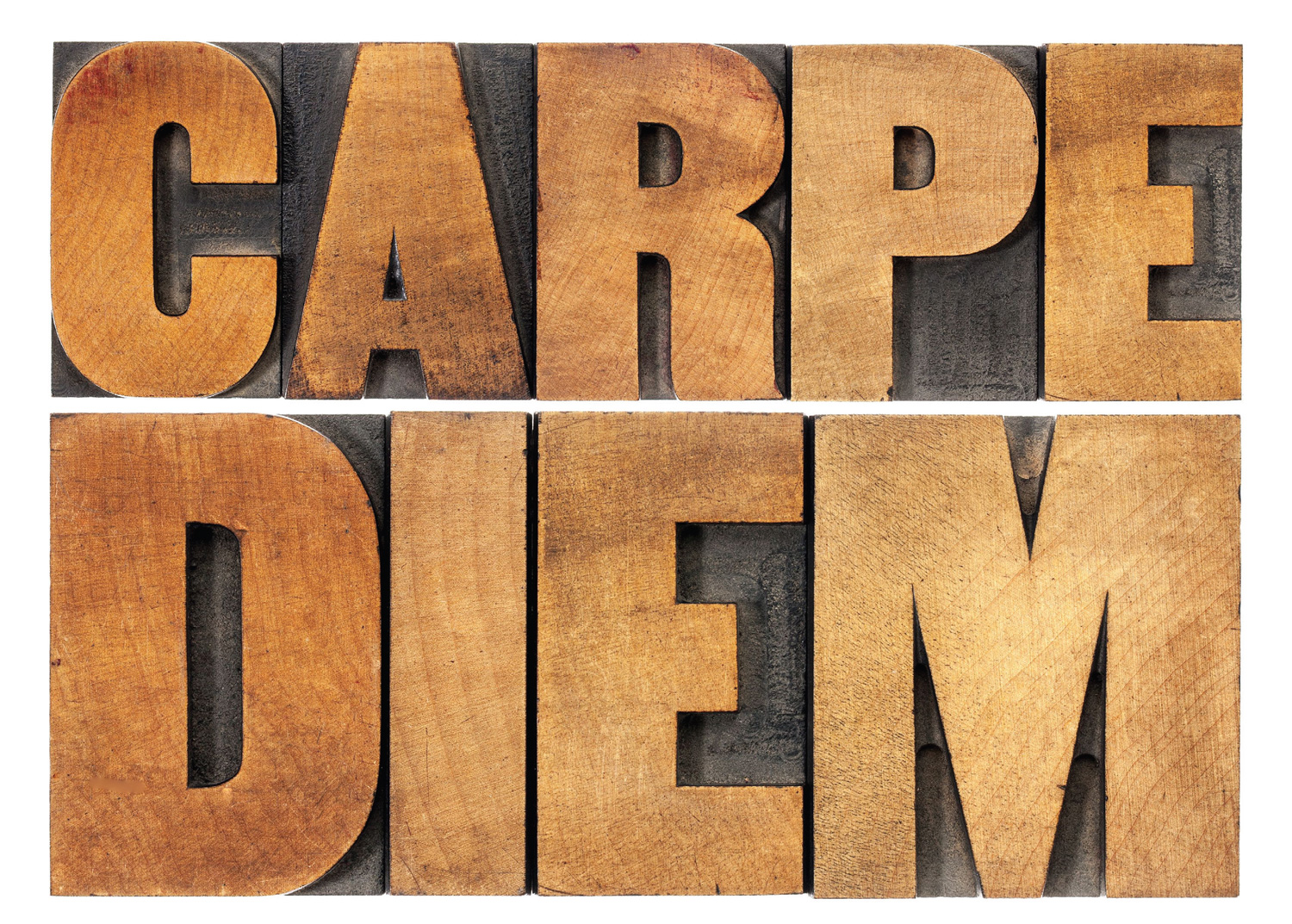Содержание статьи
- Неожиданно понадобилось сделать автологон на винде. Все бы ничего, да комп в домене. Как быть?
- Как можно внести изменения в реестр от имени учетной записи системы под Win 7?
- Где и как можно посмотреть в винде, когда была перезагрузка системы?
- Сегодня попытался скачать новое приложение из Google Play, а мне в ответ ошибка при получении данных с сервера: [RPC:S-5:AEC-0]. Как быть?
- Какие решения, помимо старенького RDP, есть для администрирования удаленных компьютеров в корпоративной сети?
- Какой инструмент можешь подкинуть для выполнения статического анализа различной бинарщины?
- Какой лайтовый детектор сканера портов можешь порекомендовать?
- Не так давно столкнулся с технологиями MS, а именно SRP и AppLocker. Расскажи вкратце о них.
- Стоит ли переходить на Windows 10?
- Узнал, что в принтерах стоит так называемый форматер. Что это за зверь?
- Как можно понять, что диск начал сыпаться?
- Каким софтом лучше всего рулить хардварным рейдом?
- Какие фишки можешь рассказать про Chrome на Android?
Неожиданно понадобилось сделать автологон на винде. Все бы ничего, да комп в домене. Как быть?
В этом нам поможет реестр! Набери regedit в окне «Выполнить» и найди нужную ветку.
HKLM\Software\Microsoft\Windows NT\CurrentVersion\WinlogonВ ней ищешь нужное значение, если его нет — создаешь.
AutoAdminLogon(REG_SZ)=1
DefaultUserName(REG_SZ)= <имя_пользователя> DefaultPassword(REG_SZ)= <пароль_пользователя> DefaultDomainName(REG_SZ)= <домен_пользовательской_учетной_записи>После перезапуска система загрузится под указанным пользователем.
Как можно внести изменения в реестр от имени учетной записи системы под Win 7?
Я рекомендую обратиться к утилите PsExec из набора PsTools Марка Руссиновича. Вся задача тогда сводится к одной команде
psexec -i -s regeditКлюч -s означает запуск от учетной записи system, а -i — интерактивный запуск приложений.
Где и как можно посмотреть в винде, когда была перезагрузка системы?
Об этом нам расскажет Event Viewer или, проще говоря, логи. Вот наиболее интересные команды событий:
Event id 1074— узнать, кто перезагружал систему Server 2008;Event id 6008— нештатное выключение сервера (либо отключали электричество, либо перезагрузили через ilo);Event id 26— сервер выключил ИБП по истечении двадцати минут;Event id 1076— выключение системы.
Сегодня попытался скачать новое приложение из Google Play, а мне в ответ ошибка при получении данных с сервера: [RPC:S-5:AEC-0]. Как быть?
Тут есть два пути. Вот первый:
- Заходим в «Настройки -> Приложения -> Все».
- Выполняем последовательно описанные ниже действия для «Google Play Маркет», Google Services Framework и «Сервисы Google Play»: останавливаем, удаляем данные, удаляем обновления.
- Заходим в «Настройки -> Аккаунты -> Google», потом — в настройки синхронизации аккаунта и снимаем галочки со всех пунктов.
- Делаем рестарт устройства.
- Не запуская других приложений, идем в «Настройки -> Аккаунты -> Google» и возвращаем галочки обратно. Есть вероятность словить ошибку синхронизации, но это не беда. Не обращаем внимания на это сообщение.
- Снова перезагружаем устройство.
- Возможно, первый запуск обновления или процесс установки нового приложения будет долгим, дальше такого быть не должно.
Если этот способ не помог, стоит попробовать второй вариант:
- Удаляем аккаунт Google.
- Очищаем данные приложения Google Services Framework.
- Удаляем данные и кеш Google Play.
- Перезагружаем устройство.
- Входим в Google Play и добавляем аккаунт Google.
Какие решения, помимо старенького RDP, есть для администрирования удаленных компьютеров в корпоративной сети?
Из последних решений, с которыми я работал и мне понравилось, вспоминается SCCM. Вот как его описывает вики:
«System Center Configuration Manager (ранее Systems Management Server, SMS) — продукт для управления ИТ-инфраструктурой на основе Microsoft Windows и смежных устройств. Configuration Manager предоставляет такие основные возможности: управление обновлениями, развертывание ПО и операционных систем, интеграция с NAP, инвентаризация аппаратного и программного обеспечения, удаленное управление, управление виртуализированными и мобильными системами на базе Windows».
Это очень мощная штука, которая позволяет подключаться к пользовательскому сеансу с запросом на разрешение. Это практически тот же TeamViewer, только без муторного ввода пароля. Можно удаленно узнать конфигурацию оборудования, что тоже важно, особенно если физического доступа к машине нет (скажем, компьютер в другом регионе или вообще в другой стране). Да и выглядит SCCM намного приятнее того же RDP. Правда, есть минус — это нескромный ценник. Хотя если рассматривать именно корпоративный сегмент, то SCCM однозначно окупит себя и сэкономит время и нервы системному администратору.


Xakep #200. Тайная жизнь Windows 10
Какой инструмент можешь подкинуть для выполнения статического анализа различной бинарщины?
Попробуй для этих целей воспользоваться тулзой PEframe. Написана она на Python и для работы требует версию 2.6.5–2.7.x. Синтаксис довольно прост.
peframe [--option] malware.exeВсе опции подробно описаны в манах.
Какой лайтовый детектор сканера портов можешь порекомендовать?
Воспользуйся PortDog — это очень легковесный детектор, написанный на Python. Работает так:
sudo python portdog.py -t 0Этой командой мы запустим детектор на постоянный анализ портов. В случае скана тулза будет отображать, с какого IP и какой порт сканируется.
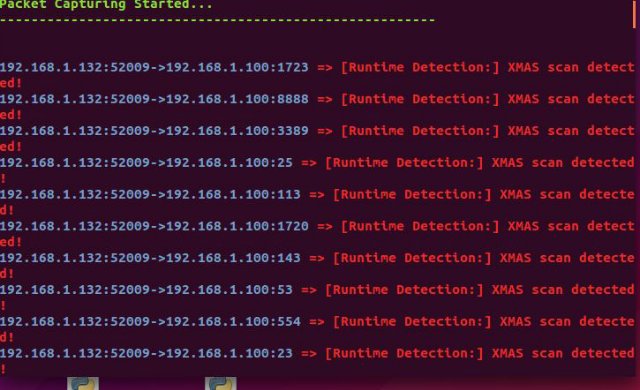
Не так давно столкнулся с технологиями MS, а именно SRP и AppLocker. Расскажи вкратце о них.
AppLocker и SRP — это механизмы для ограничения запуска приложений, которых нет в списке доверенных. SRP — старая система ограничения запуска приложений, работает на системах начиная с Windows XP и до 8.1 Professional. Из-за имеющихся ограничений в SRP пишутся более жесткие правила. AppLocker — система ограничения запуска приложений, которая работает только в новых корпоративных редакциях ОС: Windows 7, 8 и 8.1 Enterprise («Корпоративная»).
Если в одной политике используется и AppLocker, и SRP, политика SRP не применяется. Для работы AppLocker необходимо, чтобы была запущена служба «Удостоверение приложения» (Application Identity, AppIDSvc), иначе будут применяться правила SRP. Понять, какие ограничения применяются, можно из анализа журналов событий Windows. К примеру, все события SRP сохраняются в журнале событий Windows «Приложение», источник SoftwareRestrictionPolicies. Все события AppLocker сохраняются в журнале событий Windows. Запреты запуска — с уровнем «Ошибка», разрешения — с уровнем «Сведения».
Технология интересна, но, как и многое, может начать страшно глючить. Вот один пример из моей практики. Компьютер с Windows 7 Pro после добавления в домен и применения групповых политик перестал запускать половину программ, ссылаясь на SRP. Все бы ничего — можно, к примеру, переложить их в папки, на которые действуют исключения, и проблема решена. Но для этого нужны права админа, которых тоже нет. И подобных артефактов порой встречается просто уйма.
Стоит ли переходить на Windows 10?
Как говорят многие айтишники, пока сервиспак не вышел, смысла на новую ОС переходить нет. Так и здесь: поставить дома и поиграться давно пора. А вот использовать в продакшен-среде я бы не рискнул, слишком много там еще чего должно обкататься и пройти процесс боевого тестирования, прежде чем будет готово для полноценного использования.
Узнал, что в принтерах стоит так называемый форматер. Что это за зверь?
Это управляющая плата принтера, она отвечает за интерфейс компьютер — принтер и формирует управляющие сигналы для лазер-сканера. Если принтер сетевой, то за сеть в нем будет отвечать как раз форматер. Это наиболее дорогостоящая плата в принтере, обычно, когда она выходит из строя, дешевле купить новый, чем пытаться ее заменить.

Как можно понять, что диск начал сыпаться?
Тут есть много способов. Первоначальный и самый простой — это наблюдение за машиной: если система глючит, тормозит, очень долго читает файлы с диска, то и дело вываливается в BSoD, то стоит заглянуть в логи системы. Если там найдутся ошибки диска, то это очень серьезный повод задуматься о его здоровье. Обычно, когда ошибки появляются, они льются огромным потоком, а диск тем временем умирает на глазах. Третий и самый действенный — это просмотр SMART диска. Конечно же, он не сможет спрогнозировать, когда тот или иной диск выйдет из строя, но по крайней мере отразит текущее состояние вещей.
Каким софтом лучше всего рулить хардварным рейдом?
Для этих целей я рекомендую обратиться к тулзам производителей контроллеров. Только они поддерживают все нужные функции и дают стопроцентный шанс не убить RAID своими действиями.
Какие фишки можешь рассказать про Chrome на Android?
Все самое вкусное скрыто на служебной странице chrome://flags. Там собрано очень много крутых вещей. Можно, к примеру, активировать режим очистки страниц от оформления.
chrome://flags/#enable-reader-mode-toolbar-iconЭта опция добавляет новую кнопку на панель инструментов браузера — нажатие отобразит открытую страницу в удобном для чтения виде. На ней останется только текст и иллюстрации, а вся реклама и отвлекающие элементы оформления будут убраны.
chrome://flags/#disable-click-delayЭта команда убирает задержку в 300 мс после нажатия на ссылку. Нужна она для того, чтобы браузер убедился, что это не двойной тап, которым ты пытаешься изменить масштаб отображения. Если выключить эту задержку, то ссылки будут открываться мгновенно, но нужно будет осторожнее выбирать место для двойного тапа.
chrome://flags/#answers-in-suggesОтображение подсказок в результатах поиска. Скажем, ты ищешь, сколько мегабайтов в гигабайте, а Google в подсказке сразу отвечает. Удобная штука, экономящая время.
chrome://flags/#enable-instant-search-clicksЭта скрытая функция позволяет быстрее открывать сайты, которые Google выдал тебе на странице результатов поиска. Она активирует предварительную параллельную загрузку ссылок с этой страницы, что может сэкономить от 100 до 150 мс. Это немного, да и трафика выходит больше, но при использовании на вайфае будет плюсом.
chrome://flags/#max-tiles-for-interest-areaПо умолчанию Chrome настроен таким образом, чтобы кушать как можно меньше оперативной памяти. Однако мы можем изменить количество выделяемой браузером памяти, установив это значение вручную. Эта опция не изменит скорости загрузки сайтов, но может улучшить плавность скроллинга и переключение между открытыми вкладками. Следует учесть, что девайс должен обладать достаточным количеством оперативной памяти, иначе будут выгружаться другие работающие в фоне программы. Оптимальное значение следует подобрать самому, попробовав несколько разных вариантов — в зависимости от объема памяти устройства.
Виртуальный Wi-Fi в Windows
На ноуте Wi-Fi чудит по-страшному. Я начал курить логи, выудил ошибку Microsoft Virtual WiFi Miniport Adapter. Это устройство было остановлено, поскольку оно сообщило о возникновении неполадок (код 43). Что это такое и как с этим бороться?
Чтобы разобраться с ошибкой, давай для начала пройдемся по теории. В Windows 7 появилась такая опция, как виртуальный Wi-Fi (Virtual Wi-Fi), — программная прослойка, которая из установленной в компьютере беспроводной сетевой карты делает несколько виртуальных адаптеров. Как ты знаешь, беспроводные сети могут работать в двух режимах: это ad-hoc mode и Access Point (AP). Использование двух режимов работы на одном физическом адаптере не предусмотрено, и вот тут-то на помощь пришла виртуализация.
В Windows 7 каждый из этих виртуальных адаптеров можно настроить для подключения к разным беспроводным сетям. Кстати, технология Virtual Wi-Fi включена не только в Windows 7, но и в Windows 2008 R2. Virtual Wi-Fi реализована в операционной системе на уровне ядра и упрощает реализацию программной точки доступа (SoftAP). От производителей беспроводных адаптеров при этом требуется только одно — реализовать в своих драйверах поддержку SoftAP.
Чтобы устранить ошибку, можно отключить указанную сеть и прекрасно жить без нее. Для этого в консоли выполни следующую команду:
netsh wlan set hostednetwork mode=disallowПять программ, которые скроют личные СМС
Как в Android можно скрыть свои СМС от посторонних?
- ZERO Communication (SMS). Эта программа поможет спрятать твои сообщения от чужих глаз. После установки и первого запуска программа попросит назначить ее приложением для работы с СМС по умолчанию. Теперь достаточно перенести сообщения, которые ты хочешь спрятать, в раздел приватных. Есть черный список и поддержка двух SIM-карт.
- KeepSafe. С приложением KeepSafe у тебя появится возможность переместить все интимные фото и видео в специальное хранилище. Доступ к этому хранилищу будет иметь только владелец пин-кода. С приложением легко разобраться. Есть полезная функция «ложный пин-код». Она пригодится в том случае, если кто-то будет настойчиво просить показать содержимое KeepSafe. Набираешь установленный ложный PIN и показываешь специально запасенное на этот случай содержимое. Правда, такая функция есть только в платной версии программы.
- Vault. Эта программа умеет скрывать не только фото и видео, но и контакты, СМС и даже сообщения в Facebook. У приложения есть платная версия, которая позволит хранить скрытые файлы в облаке, спрятать значок Vault и оповещать о попытках взлома. Как и в KeepSafe, здесь можно создать контейнер-пустышку для отвода глаз.
- AppLock. Это настоящий комбайн для сокрытия информации на Android. С его помощью можно прятать фотографии и видео, запретить прием входящих звонков, предотвратить установку и удаление приложений, изменение настроек, запуск приложений и многое другое. При первом запуске ты задаешь код, с помощью которого сможешь получать доступ к хранилищу со скрытыми фото и видео, а также изменять настройки приложения. Советую внимательно изучить настройки AppLock, здесь можно найти для себя много полезного.
- Andrognito. Разработчики Andrognito обещают трехступенчатую защиту файлов. Здесь есть выбор между двумя типами шифрования: быстрым и медленным. На практике медленное шифрование оказывается не таким уж и медленным. С ним файлы будут действительно защищены, чего не скажешь о быстром шифровании. Приложение на английском языке, зато дизайн хорош.